
Po niekoľkých týždňoch alebo mesiacoch prevádzky operačného systému sa voľný priestor na jednotke C: \ zreteľne stratí. Po dôkladnom preštudovaní distribúcie priestoru sa ukázalo, že adresár Windows.old zaberá niekoľko gigabajtov. Toto je priečinok, do ktorého operačný systém umiestňuje súbory, ktoré počas jeho aktualizácie prechádzajú zmenami. Poďme si predstaviť, ako odstrániť priečinok Windows.old v systéme Windows 10 a či to možno urobiť.
Je nemožné zbaviť sa adresára obvyklým spôsobom a neodporúča sa. Niektoré zo súborov, ktoré sa týmto spôsobom odstránia, sú potrebné na to, aby samotný mechanizmus na obnovenie systému pracoval od bodu návratu. Existuje niekoľko systémových nástrojov na odstránenie priečinka so všetkými súbormi ovplyvnenými počas nasledujúcej aktualizácie. Zostava 1809 predstavuje nový spôsob riešenia problému.
Upozorňujeme, že po vymazaní obsahu priečinka nemôžete operačný systém vrátiť späť do jedného z predchádzajúcich stavov. Odstráňte ho, iba ak ste si istí, že systém Windows funguje správne a nemusíte ho obnovovať. obsah- parametre
- Čistenie disku
- Príkazový riadok
parametre
1. Otvorte kontextovú ponuku Štart a zavolajte „Možnosti“.
2. Vyberte „Systém“.
3. Prejdite do podsekcie „Pamäť zariadenia“ a kliknite na „Konfigurovať riadenie pamäte ...“.
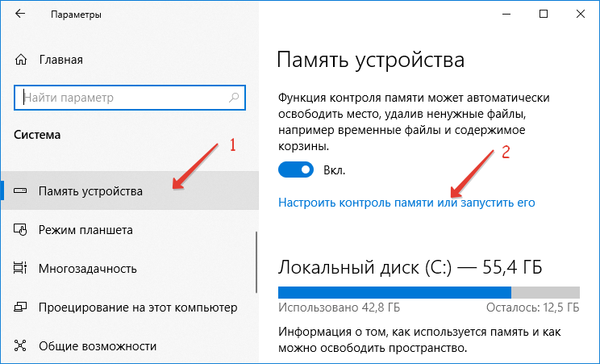
4. Začiarknite políčko Odstrániť predchádzajúce verzie systému Windows a kliknite na tlačidlo Vymazať..
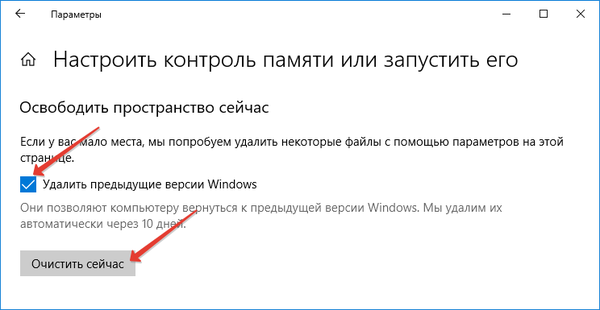
Po desiatich sekundách celý adresár úplne zmizne zo systémovej oblasti a obíde odpadky.
Je možné odstrániť priečinok Windows10UpgradeČistenie disku
Po inovácii na systém Windows 10 z predchádzajúcej verzie trvá adresár Windows.old desiatky gigabajtov. A dá sa odstrániť iným spôsobom.
1. Spustite príkaz „cleanmgr“ v dialógovom okne „Run“.
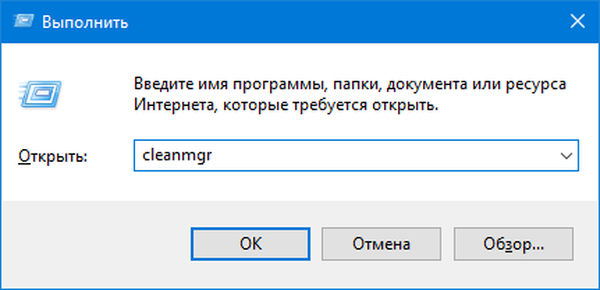
2. Počkajte, kým pomôcka odhadne miesto na disku, ktoré sa môže uvoľniť.
3. Kliknite na položku Vymazať systémové súbory..
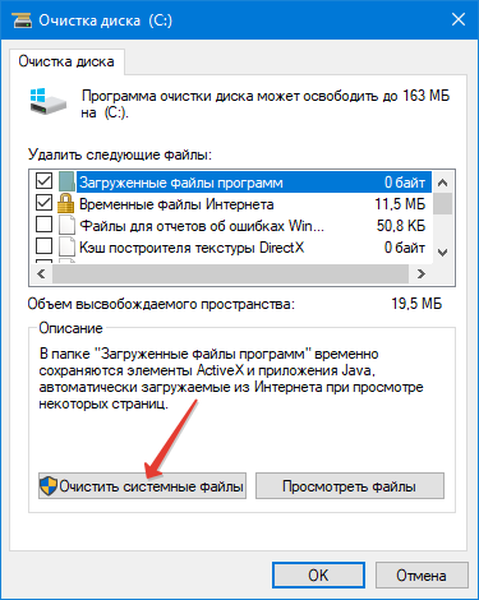
4. Začiarknite políčko „Predchádzajúce nastavenia ...“ (zvyšné množstvo odpadu môžete zbaviť aj tak, že začiarknete príslušné políčka so začiarkavacími políčkami) a kliknete na „OK“.
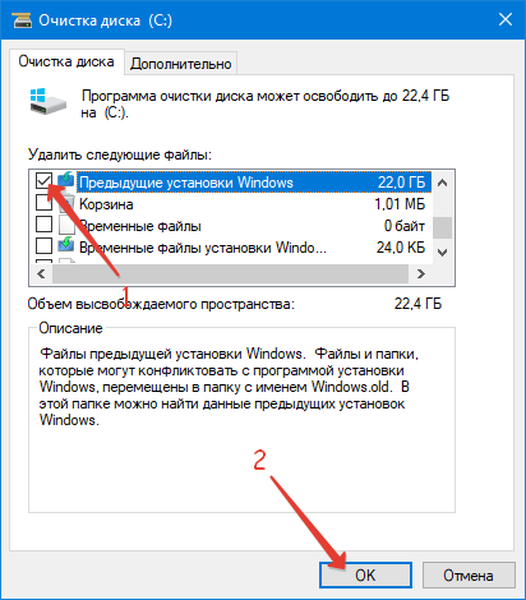
5. Potvrďte operáciu.
Ak adresár nezmizne, väčšina jeho obsahu bude definitívne odstránená.
Príkazový riadok
Ak máte oprávnenia správcu, pomocou príkazového riadku môžete tiež odstrániť obsah priečinka z disku.
1. Spustite ho s právami správcu, napríklad prostredníctvom kontextovej ponuky Štart.
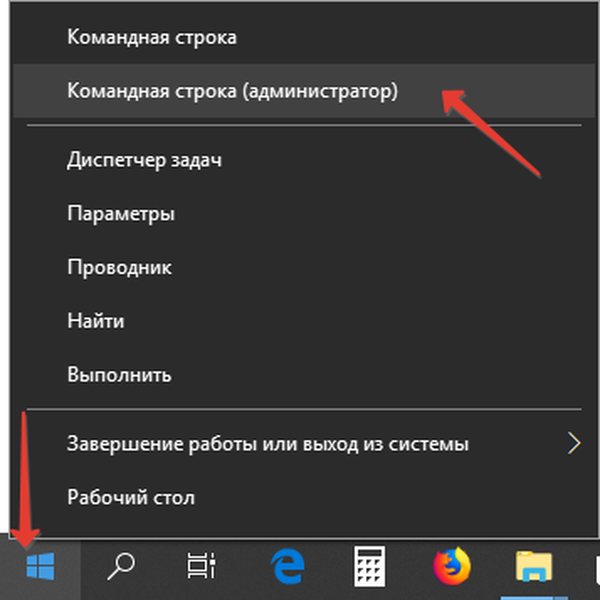
2. Spustite príkaz: "rd / s / q c: \ windows.old", kde:
- rd - príkaz na vymazanie adresárov;
- / s - parameter, vďaka ktorému bude vymazaný všetok obsah zadaného adresára;
- / q - atribút, ktorý vylučuje potrebu potvrdiť operáciu (nemusíte stlačiť „Y“ a potom - „Enter“;
- c: \ - cesta k systémovej oblasti počítača (nie je to vždy jednotka C).
30 dní po aktualizácii aplikácia Čistenie disku automaticky odstráni všetky súbory systému Windows 10 súvisiace s aktualizáciou (zodpovedajúca úloha je v Plánovači úloh).











